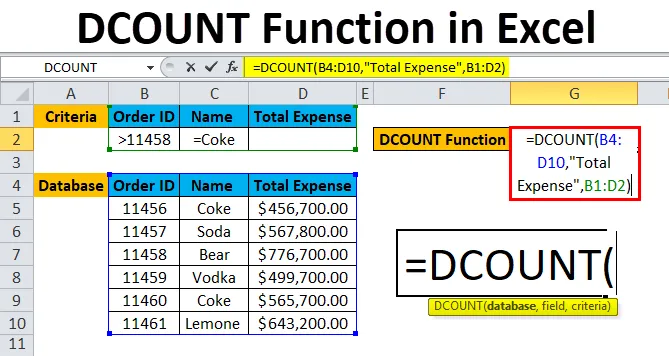
DCOUNT funkcija v Excelu (kazalo)
- DCOUNT v Excelu
- DCOUNT Formula v Excelu
- Kako uporabljati funkcijo DCOUNT v Excelu?
DCOUNT v Excelu
DCOUNT je vgrajena funkcija v programu Microsoft Excel, ki se uporablja za štetje celic v polju iz stolpca ali baze podatkov glede na stanje, ki ga določi uporabnik. DCOUNT funkcija je v Excelu kategorizirana kot funkcija baze podatkov. V excelu se uporablja kot funkcija delovnega lista. Namen uporabe funkcije DCOUNT je število ujemanja podatkov s kriteriji. Rezultat ali Povratna vrednost je številčna vrednost funkcije DCOUNT.
Če je ogromen zapis in je zelo težko uporabiti toliko filtrov v stolpcu, potem je najboljši način za funkcijo DCOUNT, ki bo rezultat prikazal v hitrem odzivu.
DCOUNT Formula v Excelu
Spodaj je formula DCOUNT v Excelu:
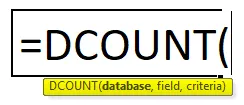
Spodaj je komponenta funkcije DCOUNT v Excelu:
- Baza podatkov: obseg celic, ki jih je uporabnik izbral za uporabo meril. Ime polja mora biti v bazi podatkov. To je obvezno polje.
- Polje: Ime stolpca ali številka stolpca, ki povedo excelu, kateri stolpec v bazi podatkov naj šteje. Izhaja samo iz baze podatkov. Lahko je številka polja / številka indeksa. Izpusti ga, rezultat se izračuna na podlagi zadovoljivih meril.
- Merila: obseg celic, ki vsebujejo pogoje. Določi ga uporabnik. Kriteriji morajo na seznamu vsebovati eno ime polja. Merila lahko vključujejo več obsegov kot pogoj, ki ga določi uporabnik.
Opomba: funkcija DCOUNT ni velika in majhna. Torej, če uporabnik v bazo podatkov posreduje podatke, nasprotno napisane, to ne bo vplivalo na rezultat funkcije.
Kako uporabljati funkcijo DCOUNT v Excelu?
DCOUNT funkcija v Excelu je zelo preprosta in enostavna za uporabo. Poglejmo si delovanje funkcije DCOUNT v Excelu po nekaj primerov formule DCOUNT.
To DCOUNT predlogo za funkcijo Excel lahko prenesete tukaj - DCOUNT funkcija Predloga programa ExcelPrimer # 1
Uporabnik želi izračunati skupno naročilo, opravljeno po id-u naročilnice 11450 za koks.
Predpogoj: Na voljo je seznam identitete naročila, imena pijače in odhodkov za pijačo, ki jo pripravi neka stranka. Kriteriji so zapisani za isto v zgornji vrstici, za katero uporabnik želi šteti skupno naročilo.
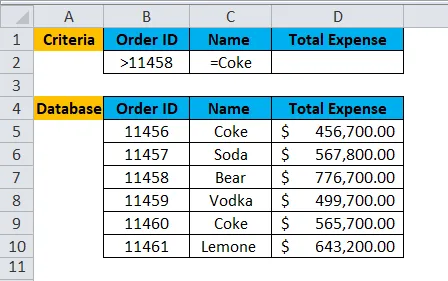
1. korak: Izberite celico G2 in napišite formulo DCOUNT = DCOUNT
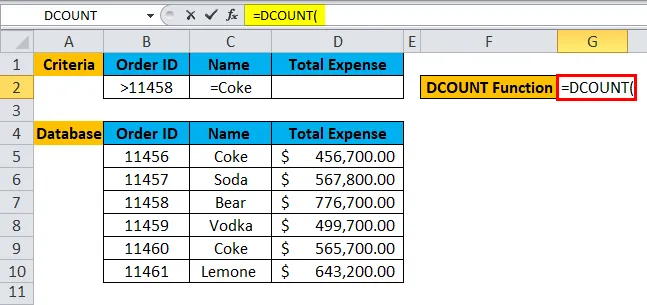
2. korak: Izberite bazo podatkov, ki se najprej vpraša v funkciji, zato izberite B4 do D10.
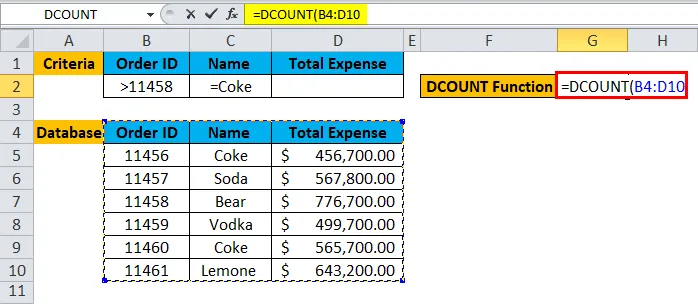
3. korak: Zdaj vnesite vrednost polja ali ime stolpca, za katerega želi uporabnik prešteti vso celico.
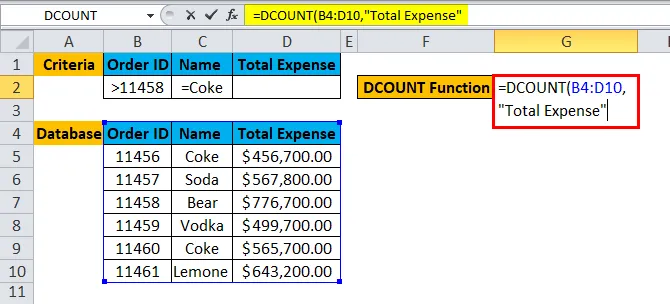
4. korak: Vnesite merila, po katerih se uporabnik želi prijaviti v bazo podatkov.
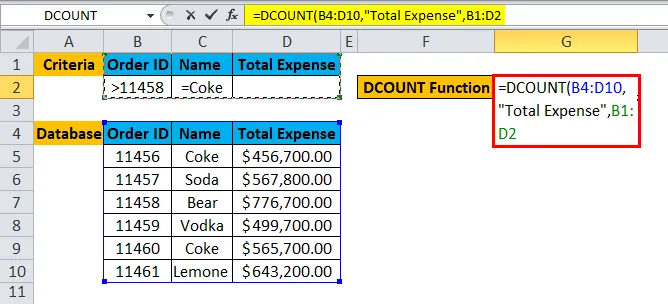
5. korak: Kliknite Enter, funkcija se bo uporabila za nabor podatkov in rezultat bo prikazan.
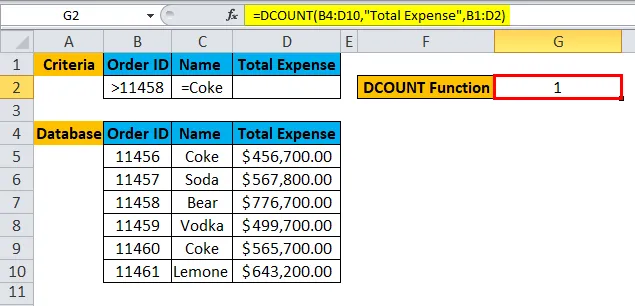
Povzetek primera št. 1:
Kot vidimo rezultat, obstaja samo eno naročilo, katerega ID naročila je > 11458 in Ime = Koka.
Uporabnik lahko spremeni kriterije in lahko v delcih sekund pridobi podatke iz baze podatkov v skladu s svojimi merili, dodeljenimi funkciji DCOUNT.
Primer # 2
Uporabnik želi izračunati skupni ID izdelka, ki je zelene barve in cena večja od 5 lakh.
Predpogoj: Na izdelku, ki ga je kupil kupec, je seznam ID-ja izdelka, opis barve, cena izdelka, količina in cena. Kriteriji so zapisani za isto v zgornji vrstici, za katere uporabnik želi šteti skupno število elementov.
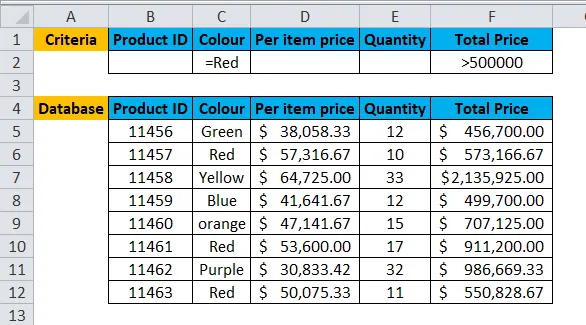
1. korak: Izberite celico I2 in napišite formulo DCOUNT = DCOUNT
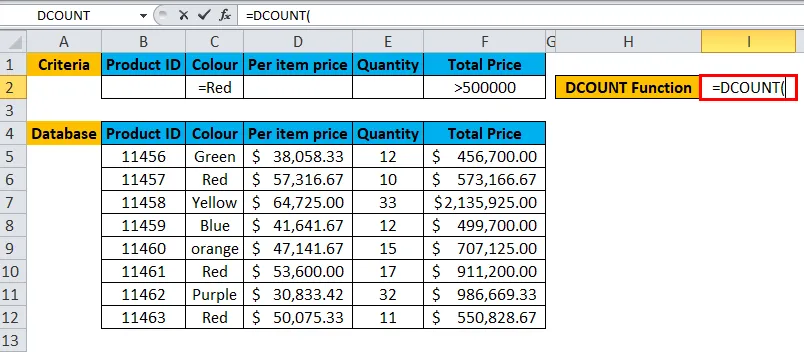
2. korak: Izberite bazo podatkov, ki se najprej vpraša v funkciji, zato izberite B4 do F12.
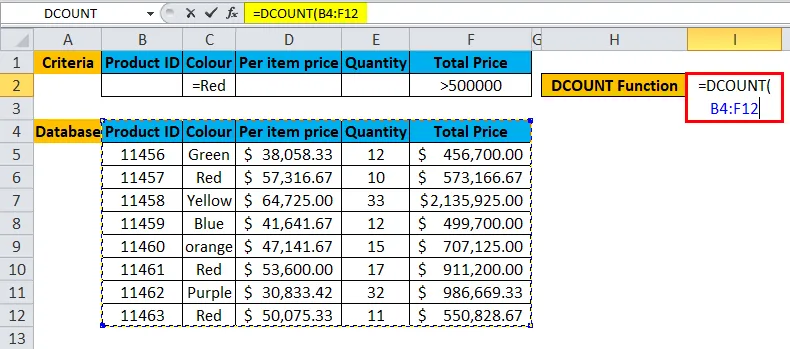
3. korak: Zdaj vnesite vrednost polja ali ime stolpca, za katerega želi uporabnik prešteti vso celico.
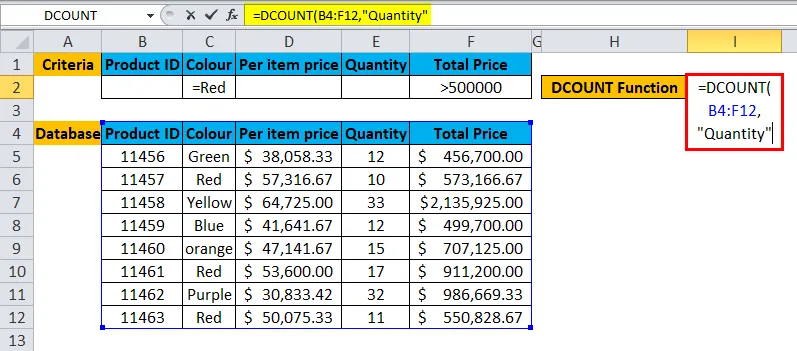
4. korak: Vnesite merila, po katerih se uporabnik želi prijaviti v bazo podatkov.
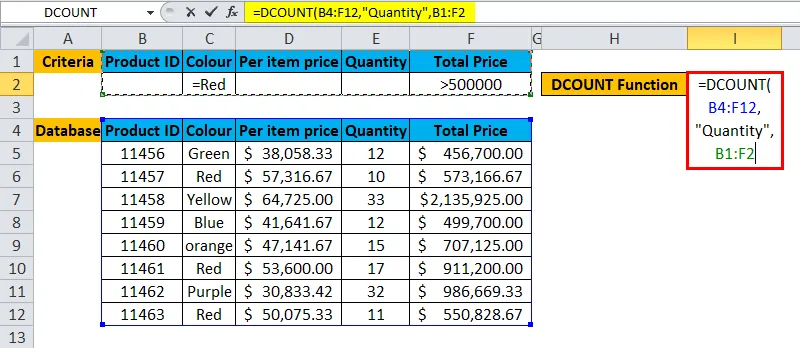
5. korak: Kliknite Enter, funkcija se bo uporabila za nabor podatkov in rezultat bo prikazan.
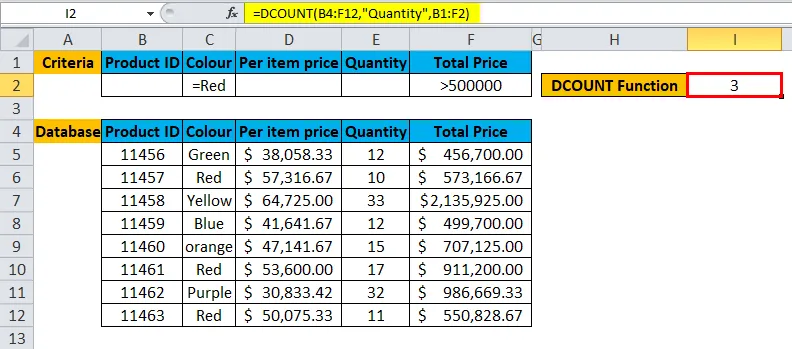
Povzetek primera št. 2:
Kot lahko vidimo rezultat tam 3 ID izdelka, barva Rdeča in Skupna cena je > 500000.
Uporabnik lahko spremeni kriterije in lahko v delcih sekund pridobi podatke iz baze podatkov v skladu s svojimi merili, dodeljenimi funkciji DCOUNT.
Primer # 3
Uporabnik želi izračunati skupnega zaposlenega, ki ima plačo večjo od 6 Lakh in starejših od 30 let ali ime, ki se začne z abecedo M in mlajšo od 21 let.
Predpogoj: Uporabnik ima podatke za nekatere podatke zaposlenega podjetja XYZ, ki imajo ime polja, kot so ime, starost, plača in datum pridružitve.
Kriteriji so zapisani za isto v zgornji vrstici, za katere uporabnik želi šteti skupno število elementov.
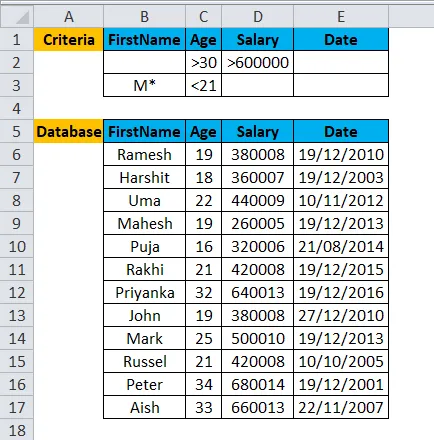
1. korak: Izberite celico H2 in napišite formulo DCOUNT = DCOUNT
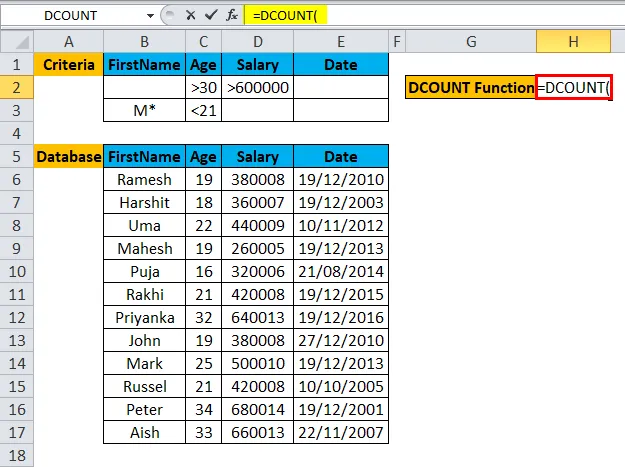
2. korak: Izberite celotno bazo podatkov, ki se najprej vpraša v funkciji DCOUNT, zato izberite B5 do E17.
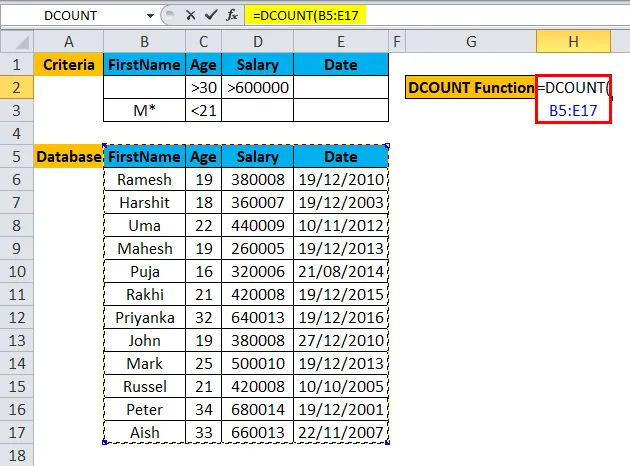
Korak 3: Zdaj bo funkcija DCOUNT zahtevala ime polja, ki ga lahko izpustimo, tako da lahko uporabnik preskoči vrednost imena polja in samo doda vejico (, ).
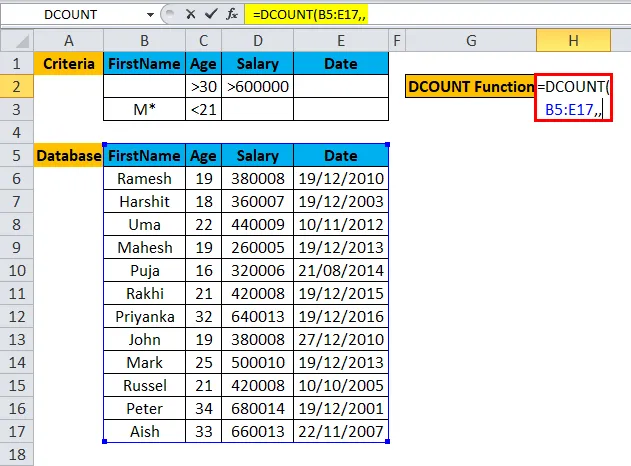
4. korak: Vnesite merila, po katerih se uporabnik želi prijaviti v bazo podatkov, ki je napisana na vrhu baze.
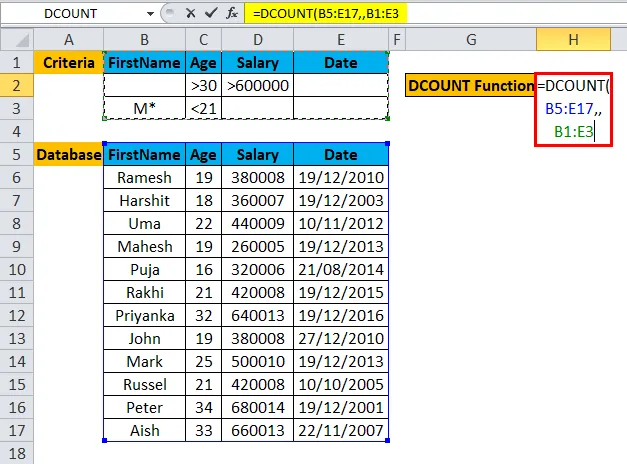
5. korak: Kliknite Enter, funkcija se bo uporabila za nabor podatkov in rezultat bo prikazan.
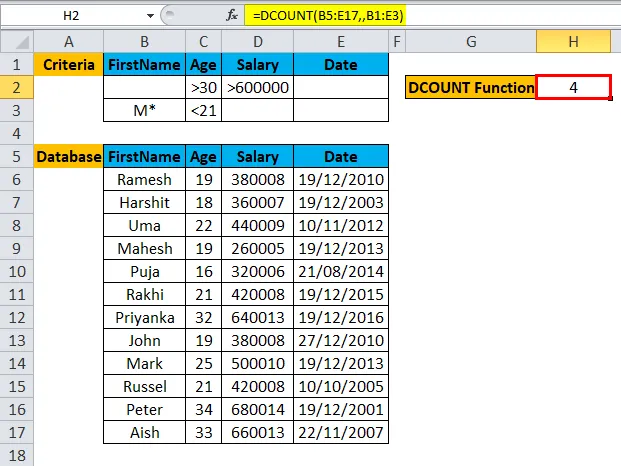
Povzetek primera št. 3:
Uporabnik želi izračunati skupnega zaposlenega, ki ima plačo nad 6 Lakh in starejših od 30 let ali ime, ki se začne z abecedo M in mlajšo od 21 let. Enak rezultat je prikazan v dobljeni celici.
Uporabnik lahko spremeni kriterije in lahko v delcih sekund pridobi podatke iz baze podatkov v skladu s svojimi merili, dodeljenimi funkciji DCOUNT.
Drugačen način uporabe funkcije DCOUNT v Excelu:
- Polje po imenu: Kot smo uporabili v zgornjem primeru, smo polju dali ime.
- Polje po indeksu: uporabnik lahko navede ime indeksa ali samo številko stolpca.
- Polje izpuščeno: Uporabnik lahko vrednost polja izpusti.
Spomniti se na funkcijo DCOUNT v Excelu
- DCOUNT funkcija v excelu bo štela le, če uporabnik poda prazno ali numerično vrednost. Če je vrednost polja prazna ali besedilna, bo vrgla Invalid Name Error.
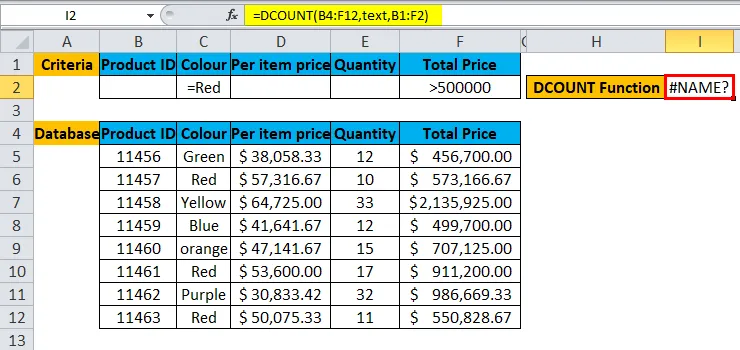
- Kriteriji lahko imajo v vrstici excel več vrstic v funkciji DCOUNT.
- Baza podatkov in merila morajo imeti isto ujemajočo se glavo, sicer funkcija ne bo izvedla.
- Vrednost polja je lahko Ime v dvojnih navednicah ("Ime") ali številka indeksa vrednosti polja.
- Če so merila v funkciji prazna, bo vrgla napako #Value.
- Kriteriji se lahko postavijo kjer koli na aktivnem listu. Najbolje, da postavite na vrh baze podatkov.
- Vedno se prepričajte, da bi morala biti na seznamu vrzel med vrsticami in merili.
Priporočeni članki
To je vodnik za DCOUNT v Excelu. Tukaj razpravljamo o formuli DCOUNT v Excelu in kako uporabljati funkcijo DCOUNT v Excelu skupaj s praktičnimi primeri in naloženo predlogo Excela. Ogledate si lahko tudi druge naše predlagane članke -
- MS Excel: Funkcija štetja
- COUNTIF Excel funkcija s primeri
- Vodnik po funkciji IFERROR Excel
- Kako uporabljati AGGREGATE funkcijo?